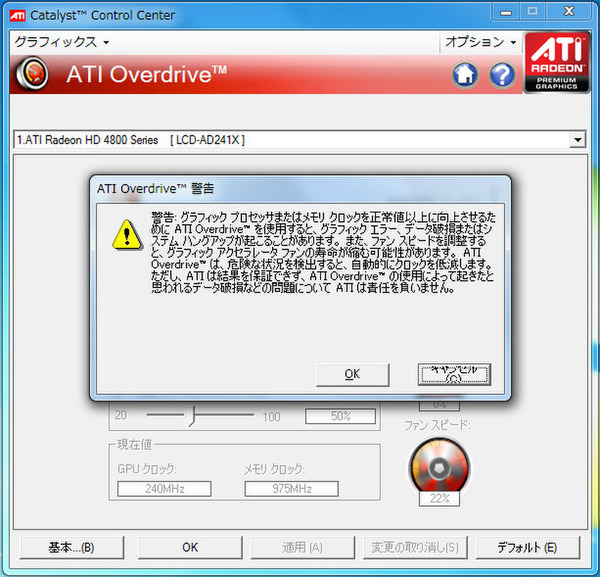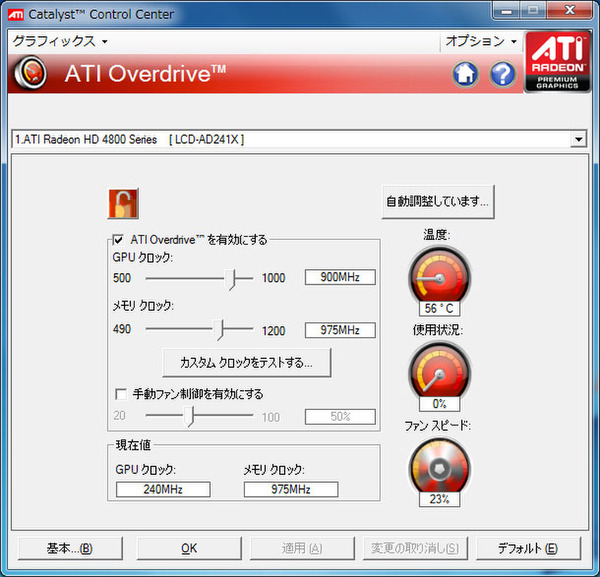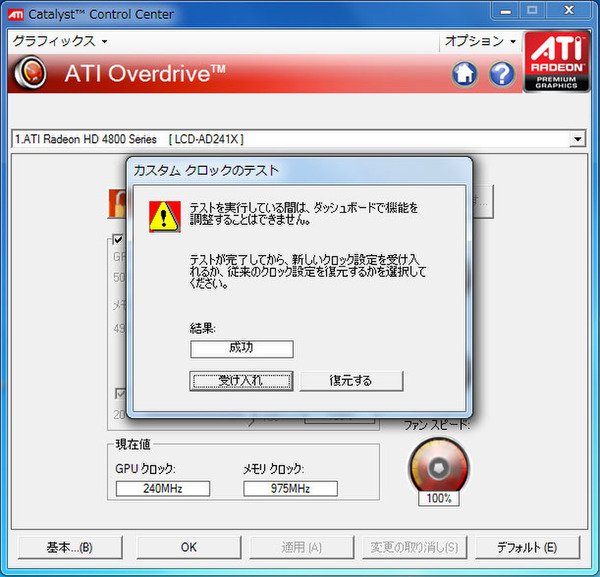AMD製GPU搭載ビデオカードのオーバークロック
今度は、AMD製GPU搭載ビデオカードのオーバークロック方法を紹介しよう。AMD製GPU搭載ビデオカードでは、AMD純正のディスプレイドライバとCatalyst Control Centerを導入することで、オーバークロックが可能だ。英語版では、ディスプレイドライバとCatalyst Control Centerが一つのファイルにまとめられているが、それ以外の言語では、ドライバとCatalyst Control Centerが別ファイルとして提供されているので、それぞれダウンロードしておき、ディスプレイドライバ、Catalyst Control Centerの順にインストールすればよい。なお、今回利用したドライバのバージョンは、Catalyst 9.12である。
まず、デスクトップ画面を右クリックしてプロパティを開き、「Catalyst Control Center」を選択。メニューから「ATI Overdrive」を選択して、鍵マークのアイコンをクリックすると、警告が表示されるので読んで「OK」をクリックすれば、コアクロックとメモリクロックをスライダーで変更できるようになる。なお、クロックは5MHz刻みでの変更になる。クロックを変更したら、「カスタムクロックをテストする」ボタンをクリックすると、その設定で正常に動作するか描画テストが行なわれる。「成功」と表示されれば、「受け入れ」をクリックすると、クロック変更が反映される。なお、AMD製GPUの場合、ATI OverDriveでオーバークロックした設定は、Windowsを再起動しても引き続き反映される。また、自動オーバークロック機能も用意されており、「自動調整しています…」のボタンをクリックすれば、しばらく設定を変えてテストが行なわれた後、コアクロックとメモリクロックが自動的にオーバークロックされる。
(次ページへ続く)

この連載の記事
-
第4回
PCパーツ
メモリモジュールオーバークロック指南 -
第3回
PCパーツ
Phenom IIオーバークロックことはじめ -
第2回
PCパーツ
1から知る、Core i5/i7のオーバークロック -
第1回
PCパーツ
オーバークロックの基礎知識 -
第-1回
PCパーツ
Windows 7で行なうオーバークロック - この連載の一覧へ